CAD快速看图软件怎么使用?
溜溜自学 室内设计 2022-01-10 浏览:964
大家好,我是小溜,下载了CAD文件或者是将upan里面的CAD文件传输到电脑里查看是需要用到CAD看软件才可以打开的。可是CAD快速看图对于一些新手来说怎么操作使用呢?下面小溜就给大家分享一下,CAD快速看图软件怎么使用的方法,希望能帮助到大家,感兴趣的小伙伴可以关注了解下。
想要更深入的了解“CAD”可以点击免费试听溜溜自学网课程>>
工具/软件
电脑型号:联想(lenovo)天逸510s; 系统版本:Windows7; 软件版本:迅捷CAD
方法/步骤
第1步
先要在电脑上安装一个“CAD工具”,双击并打开软件。
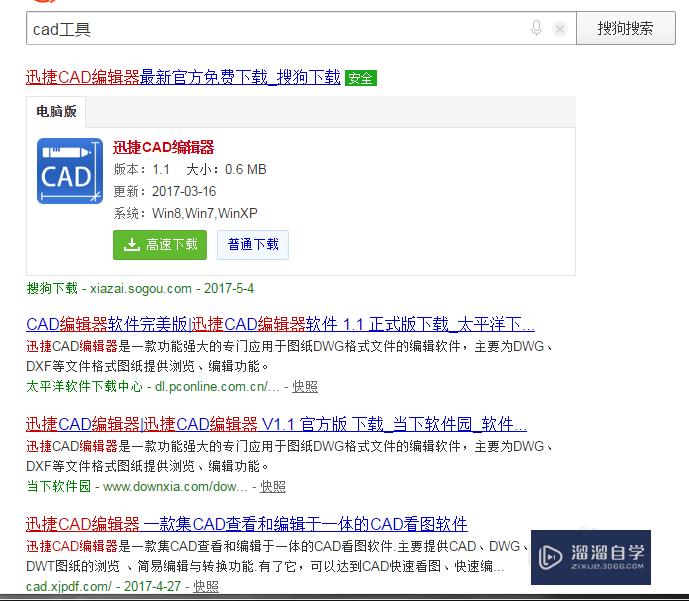
第2步
打开软件以后,点击左上角的“文件”,再点击“打开”。把需要编辑的文件放置到界面中。
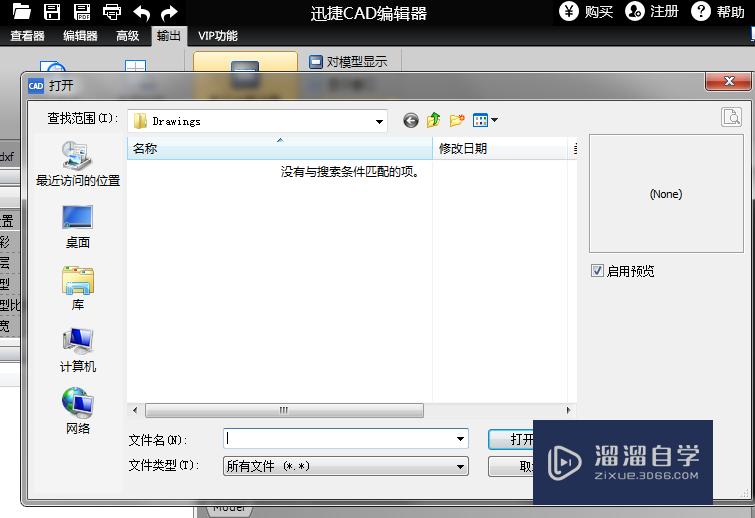
第3步
需要对文件添加文字的话点击“编辑器”,再点击工具下方的“文字”,就可以对文件进行编辑了。
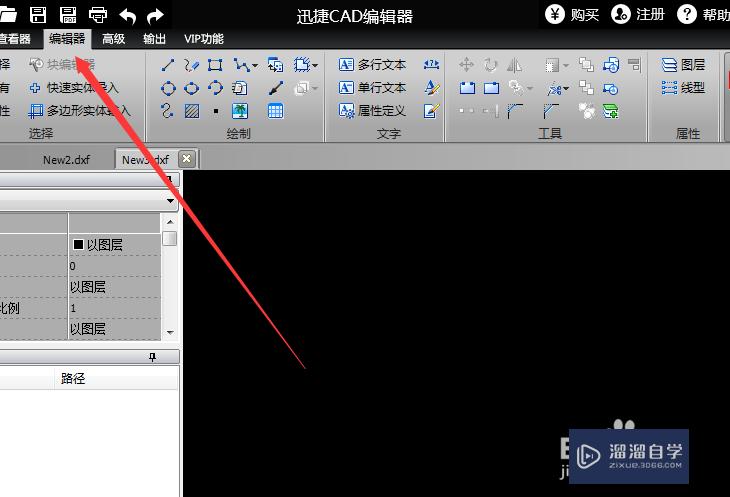
第4步
如果想更改文字样式,可以点击“单行文本”和“多行文本”进行适当的操作。
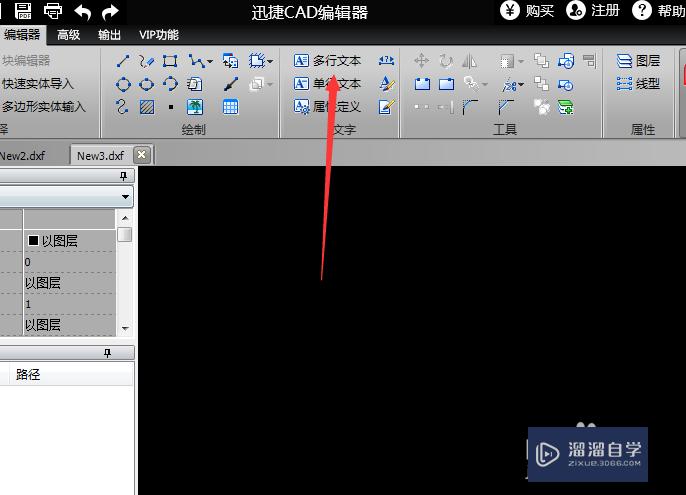
第5步
修改完成以后就对文件进行保存,点击“文件”再点击“保存”,就好了。
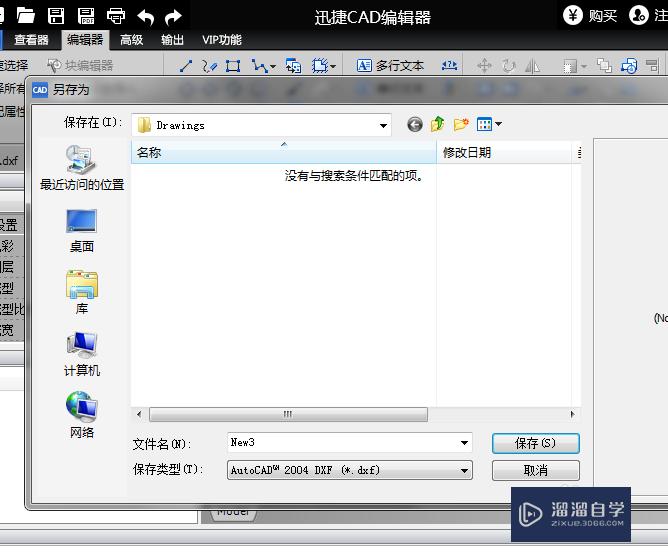
温馨提示
以上就是关于“CAD快速看图软件怎么使用?”全部内容了,小编已经全部分享给大家了,还不会的小伙伴们可要用心学习哦!虽然刚开始接触CAD软件的时候会遇到很多不懂以及棘手的问题,但只要沉下心来先把基础打好,后续的学习过程就会顺利很多了。想要熟练的掌握现在赶紧打开自己的电脑进行实操吧!最后,希望以上的操作步骤对大家有所帮助。
相关文章
距结束 06 天 02 : 39 : 27
距结束 01 天 14 : 39 : 27
首页








